Det finns två mycket användbara kommandon i Linux som låter dig se en del av en fil. Den första kallas head och som standard visar den dig de första 10 raderna i en fil. Den andra är svanskommandot som som standard låter dig visa de senaste 10 raderna i en fil.
Varför vill du använda någon av dessa kommandon? Varför inte bara använda cat-kommandot för att visa hela filen eller använda en redigerare som nano?
Tänk dig att filen du läser innehåller 300,000 XNUMX rader. Tänk dig också att filen förbrukar mycket diskutrymme.
En vanlig användning för huvudkommandot är att se till att filen du vill visa verkligen är rätt fil. Du kan vanligtvis se om du tittar på rätt fil bara genom att se de första raderna. Du kan sedan välja att använda en redigerare som nano för att redigera filen.
Tail-kommandot är användbart för att visa de sista raderna med filer och är mycket bra när du vill se vad som händer i en loggfil som finns i / var / log-mappen.
Exempel på användning
Svanskommandot visar som standard de sista tio raderna i en fil.
Syntaxen för svanskommandot är som följer:
svans
Om du till exempel vill visa startloggen för ditt system kan du använda följande kommando:
sudo svans
Produktionen skulle vara ungefär så här:
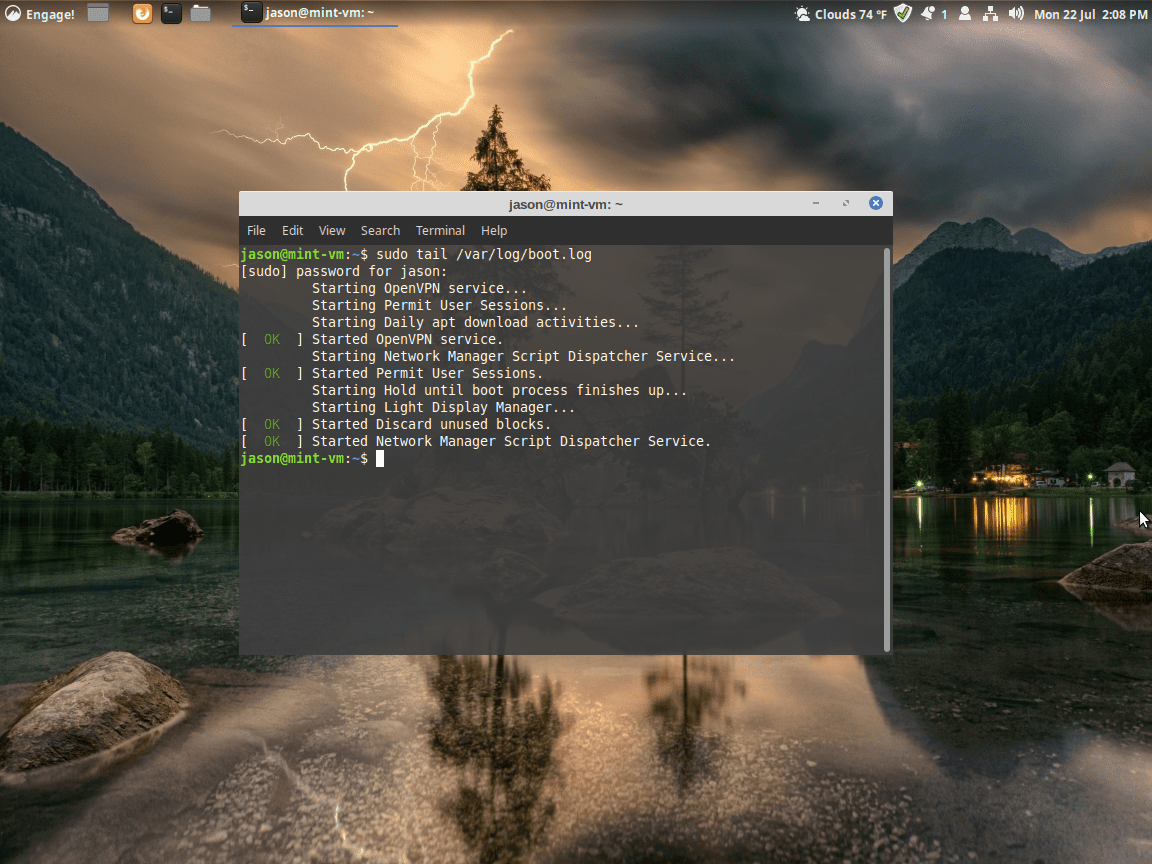
Hur man anger antalet rader som ska visas
Ange antalet rader du vill se med följande kommando:
sudo svans -n20
Ovanstående exempel visar de sista 20 raderna i filen.
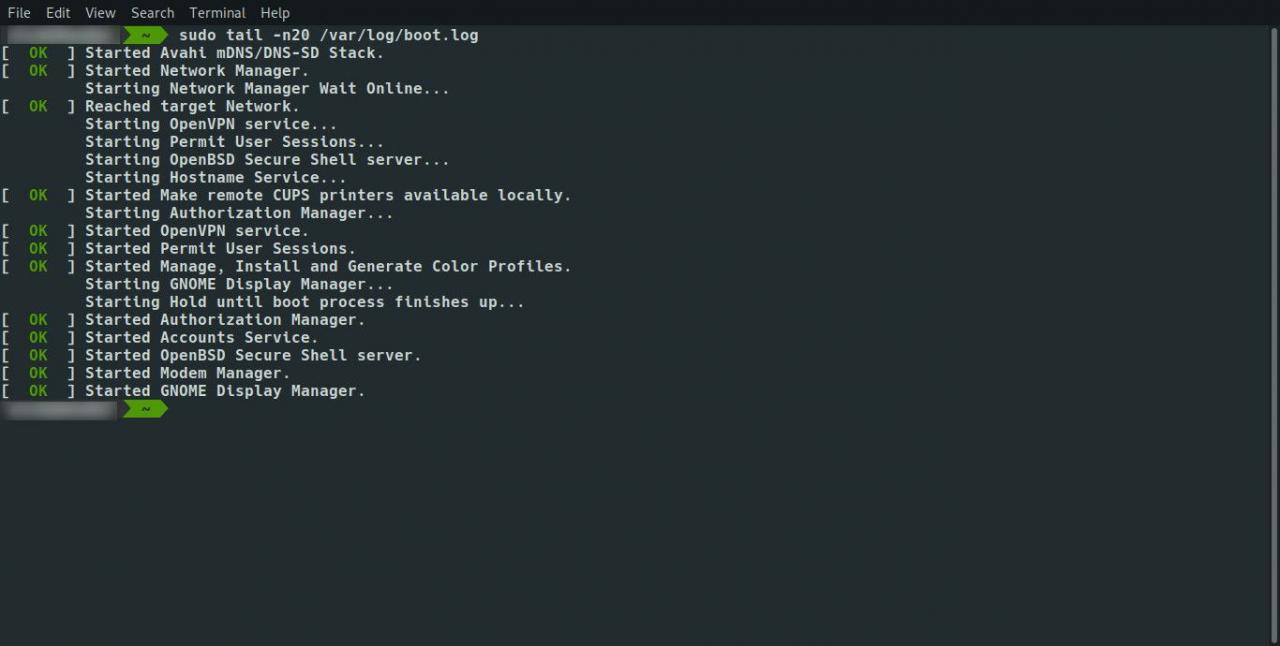
Alternativt kan du använda -n växla för att också ange startpunkten i filen. Du kanske vet att de första 30 raderna i en fil är kommentarer och du vill bara se data i en fil. I det här fallet skulle du använda följande kommando:
sudo svans -n + 20
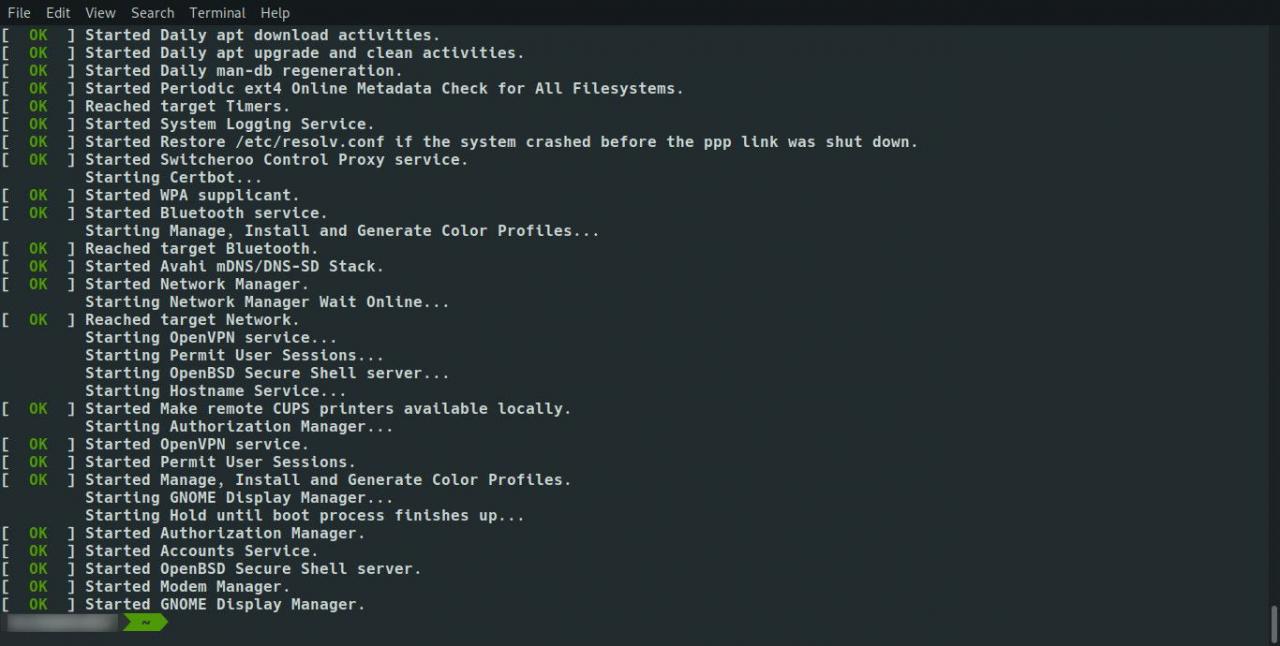
Svanskommandot används ofta tillsammans med mer kommandot så att du kan läsa filen en sida i taget.
Till exempel:
sudo tail -n + 20 <fi
Ovanstående kommando skickar de sista 20 raderna från filnamn och rör det som ingång till mer kommando.
Du kan också använda kommandot tail för att visa ett visst antal byte istället för rader:
sudo svans -c20

Använd samma omkopplare för att börja visa från ett visst byte nummer enligt följande:
sudo svans -c + 20
Hur man övervakar en loggfil
Du kommer att märka att vi har inkluderat sudo i de flesta kommandon. Denna inkludering är endast nödvändig om du inte har behörigheter som din vanliga användare för att visa filen och du behöver förhöjda behörigheter.
Många skript och program matas inte ut på skärmen men läggs till i en loggfil när de körs. Använd följande svanskommando för att kontrollera hur loggen ändras varannan sekund:
sudo svans -F -s20
Du kan också använda svansen för att fortsätta övervaka en logg tills en process dör enligt följande:
sudo tail -F --pid = 1234
För att hitta process-id för en process kan du använda följande kommando:
ps -ef | grep & l
Tänk dig till exempel att du redigerar en fil med nano. Du hittar process-ID för nano med följande kommando:
p
Utdata från kommandot ger dig ett process-ID. Tänk dig att process-ID: t är 1234. Du kan nu köra svansen mot filen som redigeras av nano med följande kommando:
sudo tail -F --pid = 1234
Varje gång filen sparas i nano, tar kommandot tail upp de nya raderna längst ner. Kommandot slutar bara när nano-redigeraren är stängd.
Så här försöker du svanskommandot
Om du får ett fel när du försöker köra svanskommandot eftersom det är oåtkomligt av någon anledning kan du använda Försök igen för att fortsätta försöka tills filen är tillgänglig.
sudo svans - försök -F
Detta fungerar bara i kombination med -F växla, eftersom du måste följa filen för att försöka igen.
Sammanfattning
För att ta reda på mer information om svalkommandot kan du använda följande kommando:
